Et dokument skapt i et tekstbehandlingsprogram kan strekke seg over mange hundre sider. Du har friheten til å formatere dokumentet etter eget ønske med overskrifter, seksjoner, kapitler, sideskift og mye mer. Likevel kan formateringsprosessen være utfordrende hvis du ikke er fortrolig med det spesifikke tekstbehandlingsverktøyet og alle dets funksjoner. Justeringer av tabeller, bilder, innholdsfortegnelser, innrykk, kulepunkter, nummererte lister og lignende kan føre til uønskede tomme mellomrom og sider i dokumentet.
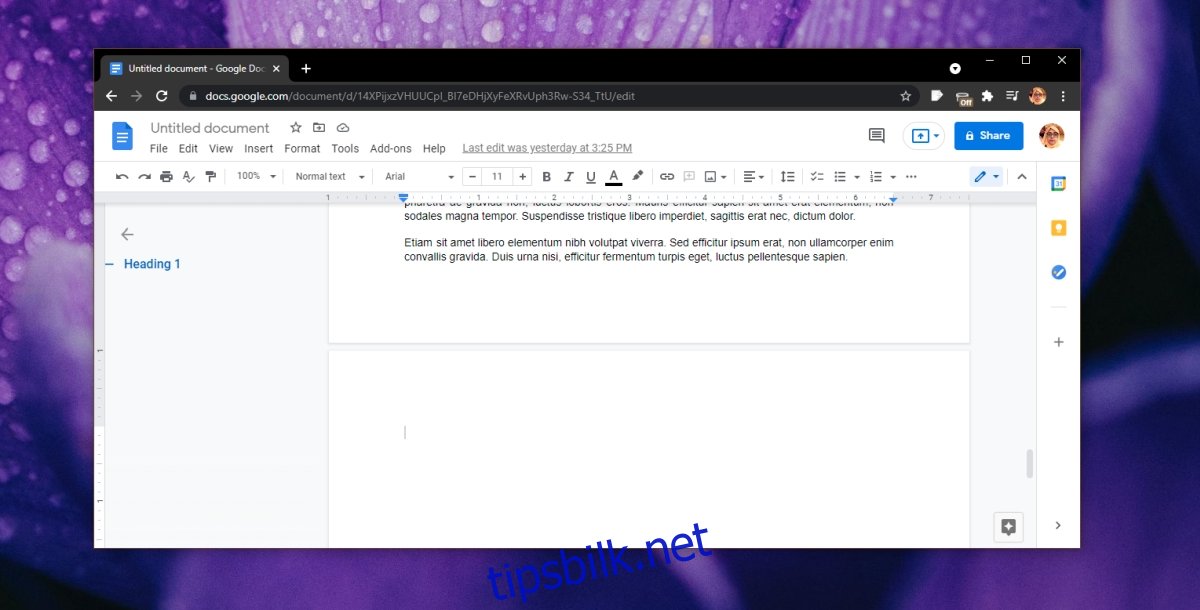
Fjern en blank side i Google Dokumenter
En blank side kan oppstå enten på slutten av dokumentet eller midt i teksten. Prosessen med å fjerne den er relativt enkel og forstyrrer verken innholdet eller formateringen av dokumentet.
Slett en tom side på slutten
Følg disse anvisningene for å fjerne en blank side som befinner seg helt på slutten av et Google Dokument.
Åpne det aktuelle dokumentet i Google Dokumenter.
Scroll helt ned til bunnen av dokumentet.
Klikk på den første linjen på den tomme siden.
Trykk på tilbake-tasten på tastaturet.
Den tomme siden vil da bli slettet.
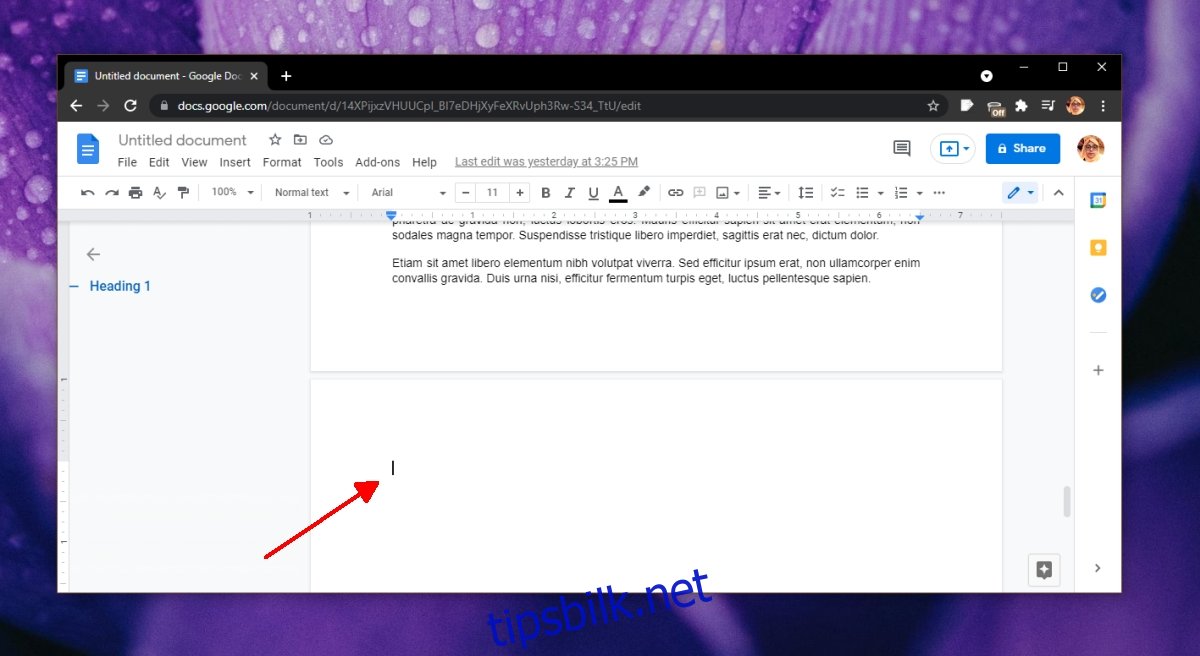
Fjern en blank side i midten – sideskift
Du kan sette inn et sideskift i Google Dokumenter, noe som resulterer i en blank side uten innhold.
Klikk på den første linjen på den tomme siden.
Trykk på tilbake-tasten på tastaturet.
Den blanke siden vil da forsvinne.
Slette en tom side i midten
Dersom den tomme siden midt i dokumentet ikke er resultat av et sideskift, kreves en litt annen fremgangsmåte.
Finn den tomme siden i Google Dokumenter.
Klikk på den første linjen og dra markøren helt ned til bunnen av den tomme siden.
Du vil se at de tomme linjene blir markert.
Trykk på Delete-tasten.
Gjenta prosessen hvis det fortsatt finnes tomme linjer.
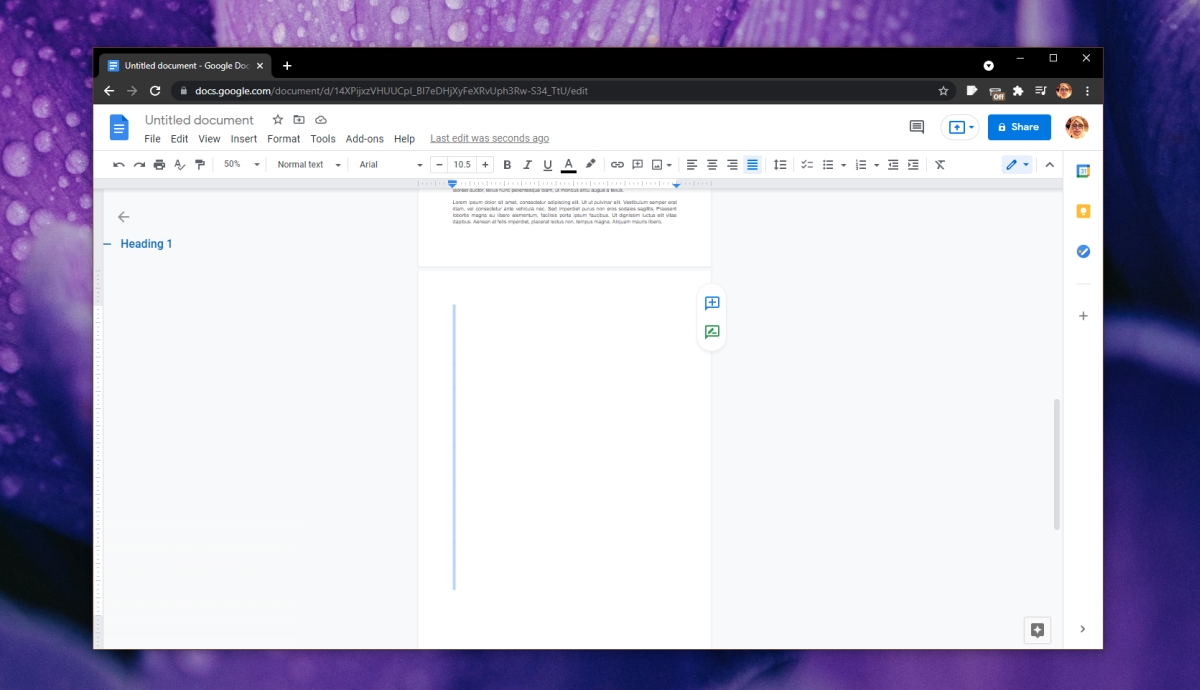
En alternativ, men noe lengre metode for å fjerne en tom side midt i et dokument er som følger:
Klikk på den aller siste linjen på den blanke siden.
Trykk på tilbake-tasten helt til den tomme siden forsvinner.
Oppsummering
Tekstbehandlingsprogrammer opererer ikke identisk. I Microsoft Word slettes en tom side dersom brukeren trykker på slett-tasten mens markøren er plassert på slutten av den foregående siden. Google Dokumenter følger ikke denne praksisen, og det er også vanlig at andre tekstbehandlere avviker fra denne metoden. Hvis du bruker en annen app enn Google Dokumenter og Microsoft Word, kan du prøve en av de to beskrevne metodene, og det er sannsynlig at en av dem vil fungere.